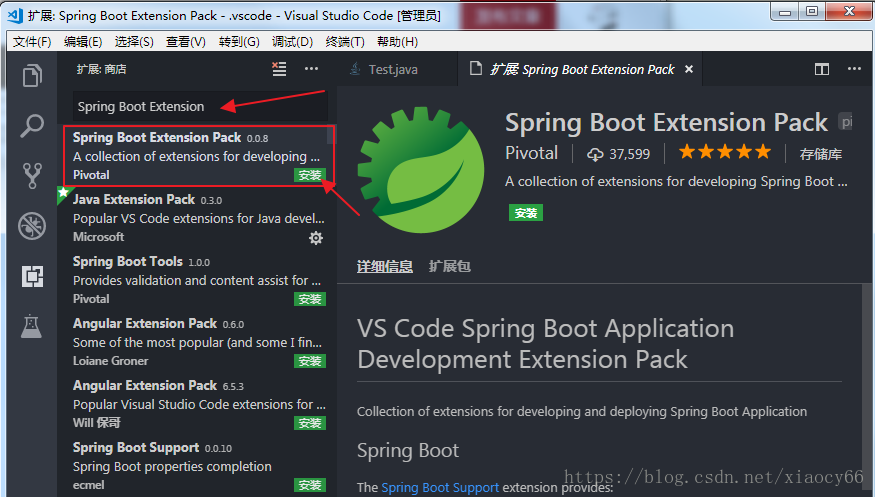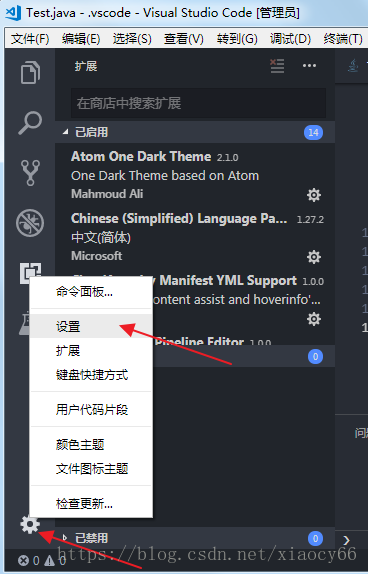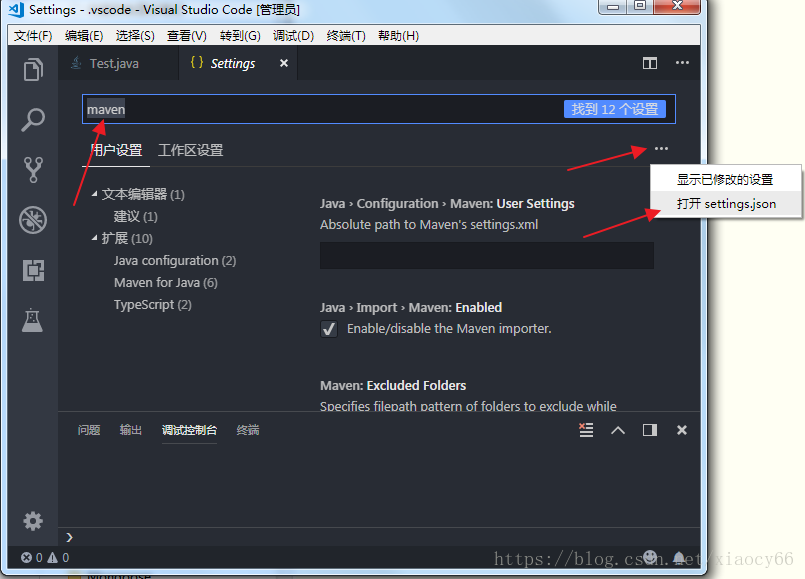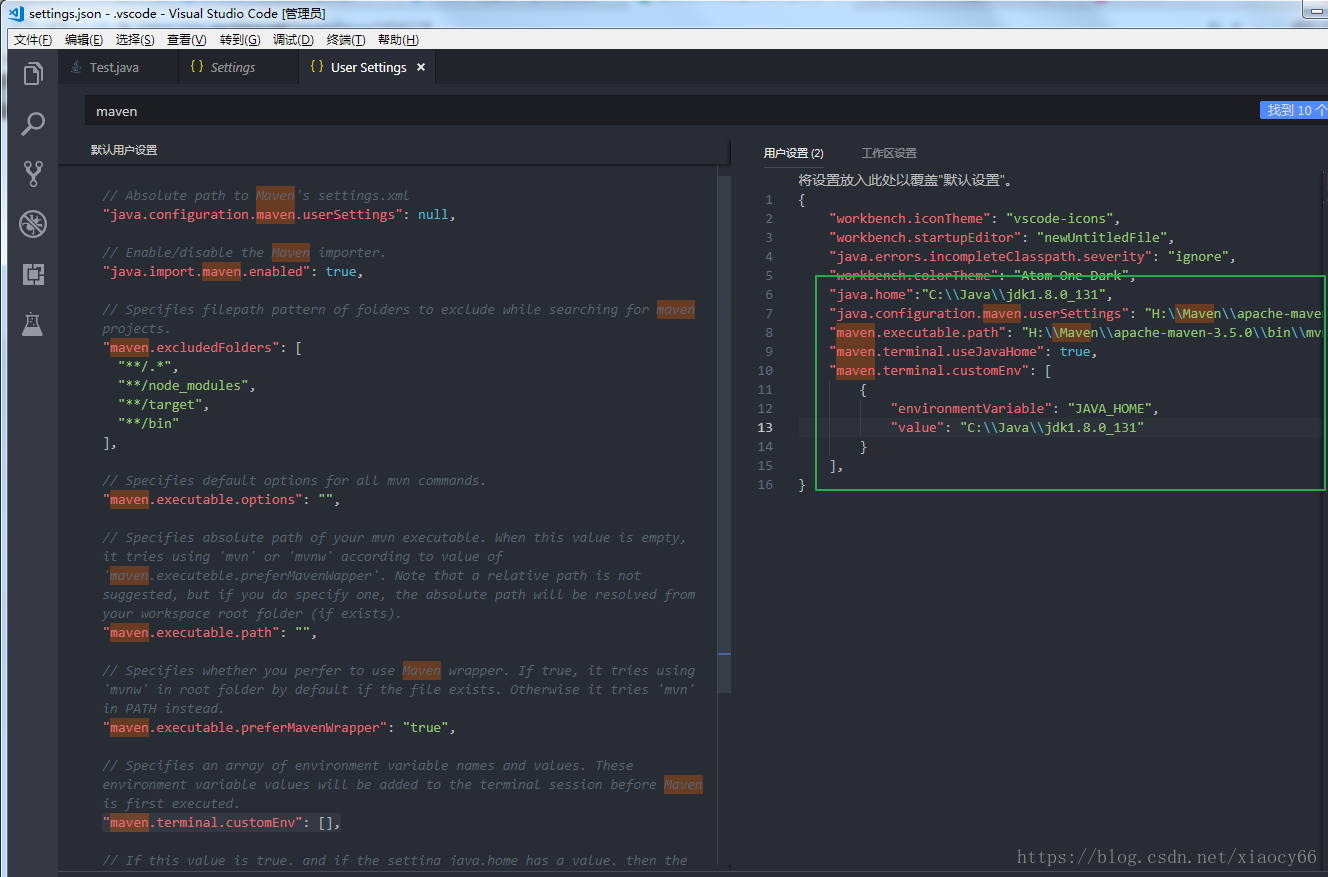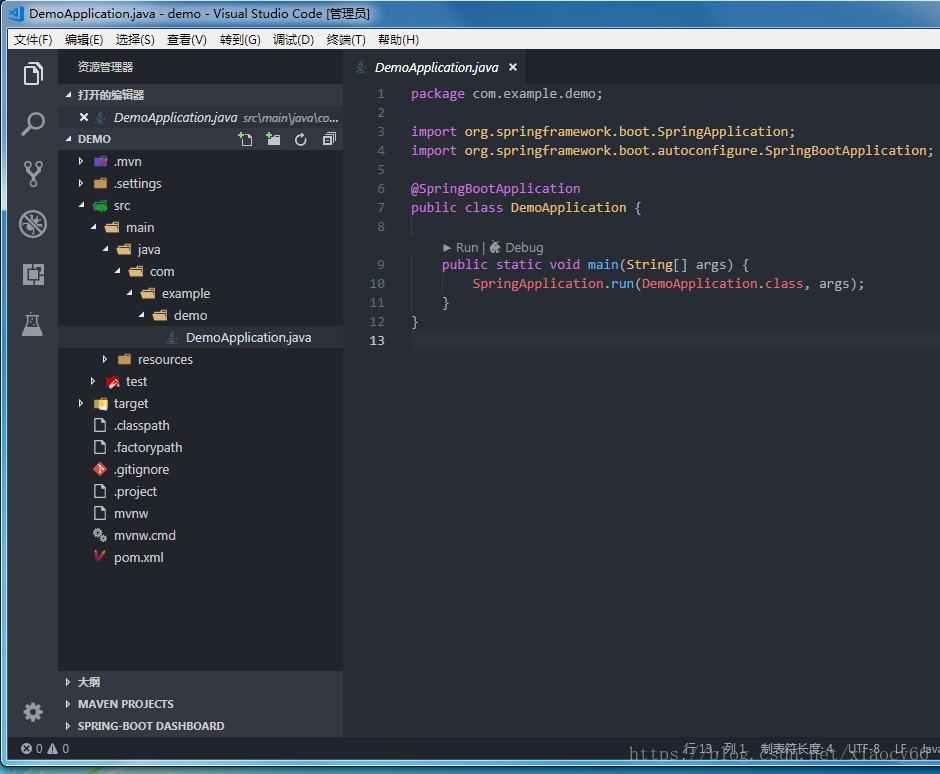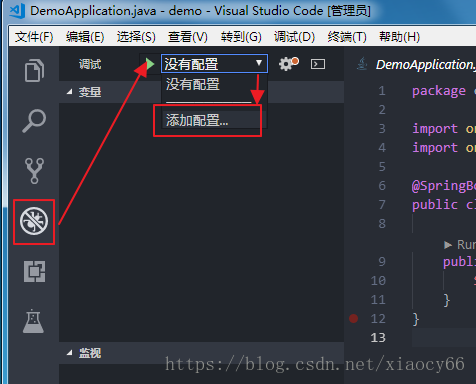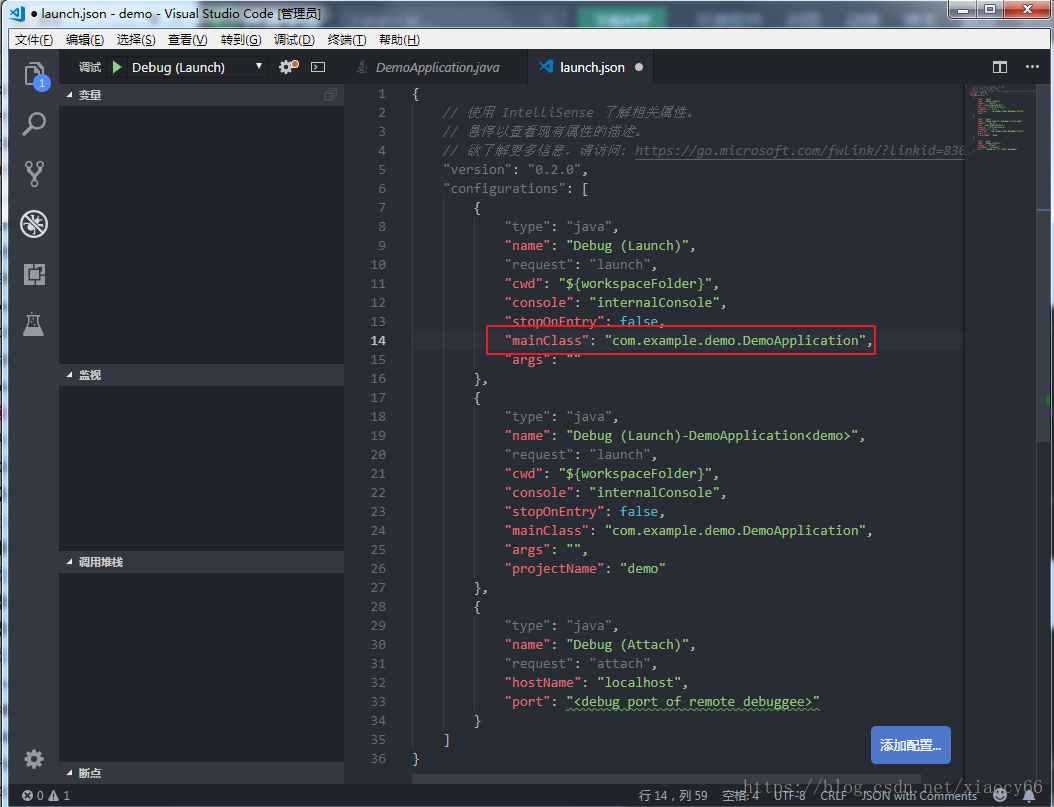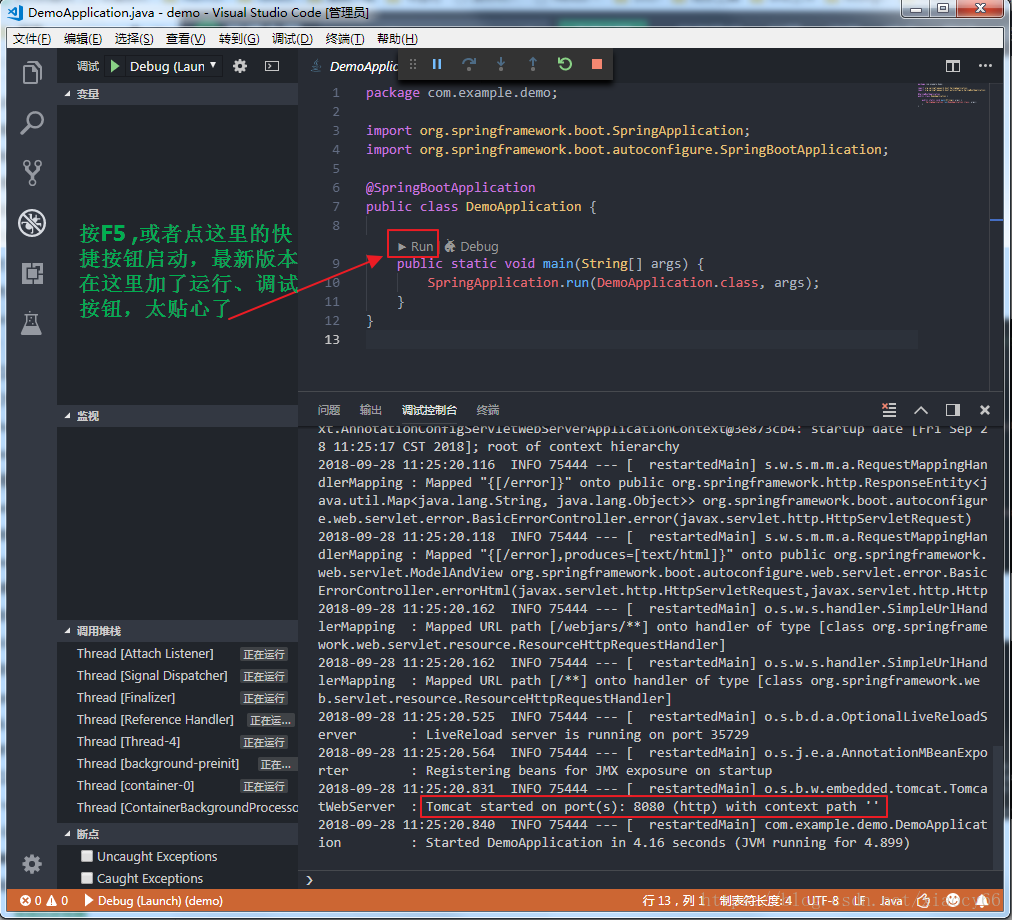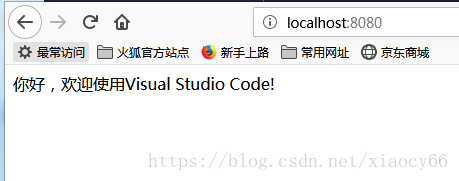对于使用Springboot环境开发java应用,首选IDE还是IntelliJ IDEA(2018),当前版本已经很流畅了,现在开发用的电脑配置基本都能够很6的跑起来,IDEA用起来真心爽啊,比Eclipse简直好太多~
然而当你确实还在用老爷机开发,或者觉得IDEA太庞大了,或者其实就只是想体验以下Springboot的话,那么出自微软的VS Code绝对是你的首选~
出自号称宇宙最强IDE之手的微软团队,质量大概都不会太差吧,并且本人今天以来接触了VS Code两三个月,亲自体验之下确实觉得VS Code做得很贴心,版本更新迭代也很稳定,至少说明他们这个团队确实在用心做一款免费的强大的编辑器给我们广大程序员,赞一个~
那么如何在VS Code配置Springboot环境呢?
- 首先,根据 完美搭建VS Code 的JAVA开发环境并解决print乱码问题 初始化好咱的JAVA开发环境
- 其次,通过Ctrl + Shift + ~ 快捷按键打开VS的应用插件商店,搜索Spring Boot Extension并安装、重启VS:
安装过程可能会卡顿,装完就好了,我的卡顿原因是本机还装了Everything文件检索工具,会在安装插件时不断扫描新安装的文件以便加入索引。知道原因就好,我懒得停用服务了~- 装完重新加载(Reload)后 ,我们先更新下maven的配置(在前面
初始化java环境那篇文章里安装的java扩展包,自动包含并安装了maven插件的):
点左下角的设置图标->设置,打开设置内容筛选框,输入maven,然后点击右侧的打开json格式setting:
然后把maven的可执行文件路径配置、maven的setting路径配置、java.home的路径配置,拷贝到右侧的用户设置区域并且设置为自己电脑的实际路径
我的设置内容如下:
{
"workbench.iconTheme": "vscode-icons",
"workbench.startupEditor": "newUntitledFile",
"java.errors.incompleteClasspath.severity": "ignore",
"workbench.colorTheme": "Atom One Dark",
"java.home":"C:\Java\jdk1.8.0_131",
"java.configuration.maven.userSettings": "H:\Maven\apache-maven-3.5.0\conf\settings.xml",
"maven.executable.path": "H:\Maven\apache-maven-3.5.0\bin\mvn.cmd",
"maven.terminal.useJavaHome": true,
"maven.terminal.customEnv": [
{
"environmentVariable": "JAVA_HOME",
"value": "C:\Java\jdk1.8.0_131"
}
],
}
如果你的mvn更新包速度很慢,建议使用阿里云的镜像速度会快点(修改maven的setting配置如下):
< !-- 在mirrors 中配置 mirror -->推荐使用maven阿里仓库:在settings.xml添加<mirrors>
<mirror>
<id>alimaven</id>
<name>aliyun maven</name>
<url>http://maven.aliyun.com/nexus/content/repositories/central/</url>
<mirrorOf>central</mirrorOf>
</mirror>
配置完成,重启VS Code。
输入Ctrl + Shift + P 打开命令面板,按照以下步骤填写相应内容即可:
1. 输入Spring,选择maven类型工程
2. 选择工程的语言:java
3. 填写工程的Group Id:com.test
4. 填写工程的ArtifactId:demo
5. 选择springboot版本:2.0.5
6. 搜索添加你需要的依赖库,鼠标单击可勾选,这里只添加以下几个:
DevTools(代码修改热更新,无需重启)、Web(集成tomcat、SpringMVC)、Lombok(智能生成setter、getter、toString等接口,无需手动生成,代码更简介)
7. 选定依赖库后回车,然后选择一个目录用于初始化工程文件,最后会提示是否打开工程目录,点"open it",或者自己手动从编辑器左侧的文件-打开文件夹-选定刚才这个目录即可。
启动工程之前还需要配置下运行环境,如下图,点左边的小虫子图标,然后点上面的下拉箭头,选择添加配置,VS Code会自动为我们创建启动配置,我们只要修改mainClass就好了:
按F5或者点下图的run按钮启动,看下图可知tomcat服务已经启动,端口号是8080,访问路径根目录为空
我们访问下:localhost:8080
提示如下错误:
Whitelabel Error Page
This application has no explicit mapping for /error, so you are seeing this as a fallback.
Tue Aug 29 09:06:14 CST 2017
There was an unexpected error (type=Not Found, status=404).
No message available
这说明我们的服务确实启动可用了,但是访问出这个错误,是因为我们没有定义服务器访问这个根路径对应的应答接口导致的。我们在demo包下面新建个controller包,然后新建个HomeController.java 文件,内容如下:
package com.example.demo.controller;
import org.springframework.web.bind.annotation.RequestMapping;
import org.springframework.web.bind.annotation.RestController;
@RestController
public class HomeController {
@RequestMapping("/")
public String home(){
return "你好,欢迎使用Visual Studio Code!";
}
}
然后重新启动服务器再访问结果如下:
结语:自己动手,丰衣足食。收工~
本文源码下载:点我去下载